Kas olete kunagi mõelnud luua oma Interneti-raadiojaam see lihtsalt esitaks kõiki teie lemmiklaule? Täna ütleme teile, kuidas saate oma Interneti-raadiojaama oma Windowsi arvutisse tasuta seadistada. Selles õpetuses käsitleme Icecast2 servereid, vajalikke tööriistu, nende tööriistade seadistamist, serveri seadistamist, serveriga ühenduse loomist ja oma Interneti-raadiojaama voogesitust.
Interneti-raadiojaama seadistamine
Selles kogu õpetuses võtame appi tasuta raadio hostimisteenuse Ratas.fm. Võite mõelda, et võiksime serveri majutamiseks kasutada oma arvutit, kuid tahaksin teile öelda, et kodus olevad Interneti-ühendused on selle kiirusega, mida saame saada, väga väikese kiirusega (umbes 50 KBps). ainult 3-4 kuulajat, seetõttu kasutame Casterit.FM-serverid meie raadio võõrustamiseks. Kuid kui teil on kiire Interneti-ühendus, võite seda teha.
Nõuded
Raadiojaama seadistamise miinimumnõuded on järgmised:
- Interneti-ühendus (DSL)
- Windowsi arvuti
- Muu heliseade, näiteks kõlarid, kõrvaklapid ja mikrofon
Raadiojaama jaoks seadistage Windowsi arvuti
Samm 1: Avage oma veebibrauser ja tippige „www.mixxx.org ”. Allalaadimise alustamiseks klõpsake allalaadimisnuppu Mixxx. Laadime Mixxxi alla, kuna kasutame oma muusika voogesitamiseks Mixxxi. (Mixxx on tasuta ja avatud lähtekoodiga tarkvara).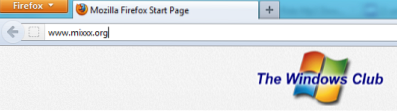
2. samm: Käivitage 1. toimingus alla laaditud häälestusfail. Nõustuge väidetega ja installige häälestus, kuid enne Mixxxi installimist Windowsi arvutisse veenduge, et märkisite kõik Mixxxi komponendid.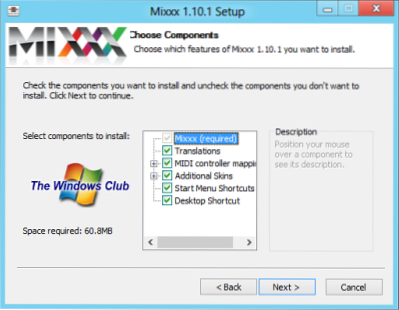
3. samm: Nüüd laadige alla Lame Encoder see võimaldab Mixxxil MP3-faile voogesitada. Lame Encoderi allalaadimiseks klõpsake siin. Pärast allalaadimise lõppu kopeerige allalaaditud fail kataloogi, kuhu olete Mixxxi installinud. Vaikimisi on C: / Program Files / Mixxx.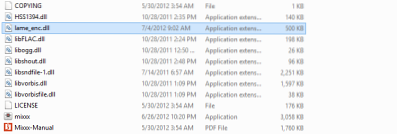
Nüüd olete. häälestage arvuti edukalt muusika voogesitamiseks raadioserverisse. Nüüd arutame oma serveri seadistamise ja selle voogesituse voogesituse üle. Ja kindel olla, et testime ka oma serverit.
Serveri seadistamine
Samm 1: Avage oma veebibrauser ja sisestage URL: www.ratas.fm. Kui leht laaditakse; klõpsake veebilehe paremas ülanurgas linki Registreeri.
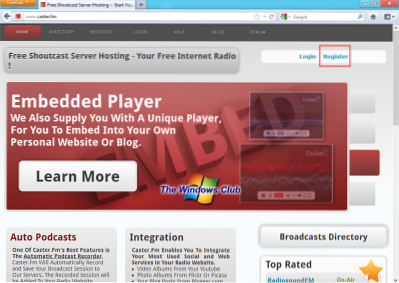
2. samm: Nüüd sisestage registreerimislehele oma andmed, näiteks kasutajanimi, e-posti aadressid, paroolid jne. Klõpsake nuppu Registreeru.
3. samm: Casterilt saate uue kirja.FM. Registreerimise kinnitamiseks klõpsake antud lingil.
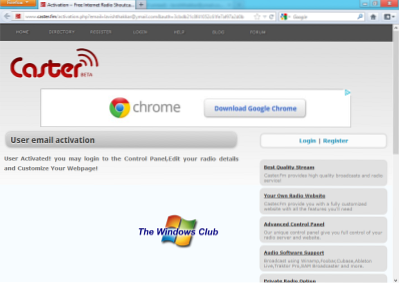
4. samm: Nüüd minge www.ratas.fm / cp / ja logige sisse oma volitustega.
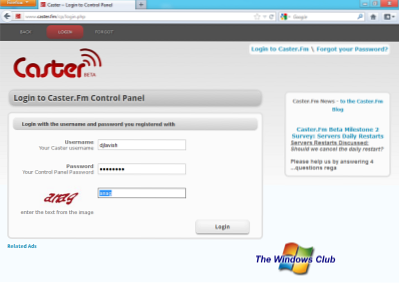
5. samm: Teid logitakse edukalt oma kontole sisse. Teie server oleks võrguühenduseta, kuid oleks võimalus teha oma server võrgus. Klõpsake sellel suvandil. (Vaata allolevat pilti).
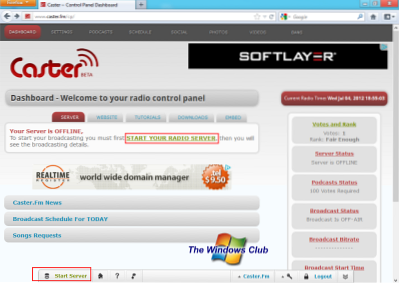
6. samm: Sisestage CAPTCHA ja klõpsake nuppu Start.

7. samm: Nüüd saate näha Kontrollpaneel ekraan, kus kuvatakse kõik teie serveri seaded. Märkige seaded kuhugi üles - me nõuame neid järgmistes toimingutes.
Mixxxi konfigureerimine
Kui olete oma serveri edukalt seadistanud, on aeg selle serveri kaudu midagi voogesitada. Nagu ma varem ütlesin, kasutame oma serverisse voogesitamiseks Mixxxi. Palun järgige neid järgmisi samme väga hoolikalt:
Samm 1: Avage Mixxx ja lülitage täisekraanrežiimile - see annab teile tõelise FM Jockey -tunde.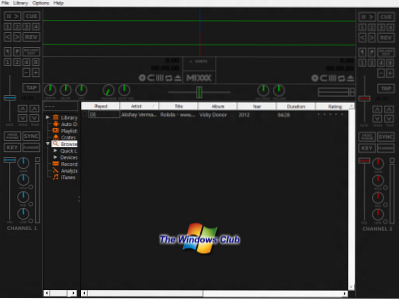
2. samm: Klõpsake nuppu Valikud ja siis Eelistused. Võite kasutada ka otseteed Ctrl + P.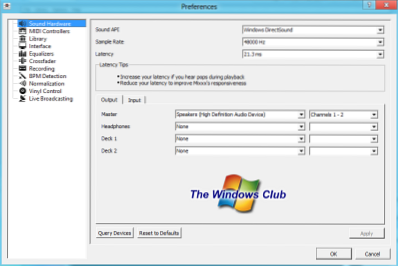
3. samm: Klõpsake akna Eelistused vasakus veerus valikut Otseülekanne.
4. samm: Sisestage siin oma serveri seaded, mille märkisite ülaltoodud 7. toimingus. Väljumiseks klõpsake nuppu OK.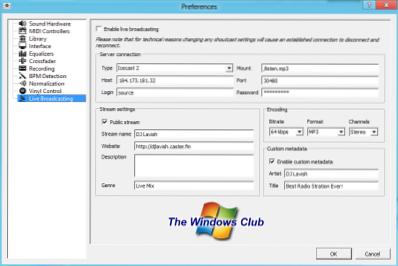
Teie Mixxx on nüüd teie raadioserveriga ühendatud. Mida peate edasi tegema, on lubage otseülekanne. Selleks vajutage Ctrl + L klaviatuuril. Nüüd mängitakse teie Mixxxis mängitut teie serveris ja kasutajad saavad teie veebisaiti külastades teie raadiot kuulata (näiteks: djlavish.ratas.fm). Ratast külastades saate mängija isegi oma veebisaidile või ajaveebi kinnistada.fm juhtpaneel.
Nüüd lubage meil testida teie serverit.
Teie serveri testimine
Minge mis tahes muust arvutist, välja arvatud oma arvutist, kust voogesitate, oma Raadio lehele (näiteks: djlavish.ratas.fm). Kui teil on võimalik oma arvutist voogesitatavat muusikat kuulata, on see korras. Kui te ei saa muusikat kuulata, soovitan teil tutvuda juhendajaga ja vaadata, kas teil on midagi vahele jäänud.
Head ringhäälingut.
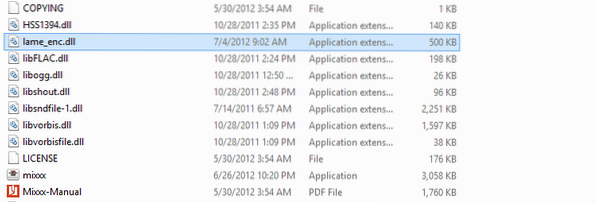
 Phenquestions
Phenquestions


